كيفية تغيير إعدادات تسجيل الدخول للشراء لمتجر Microsoft و Xbox
يتيح لك متجر Microsoft(Microsoft Store) تنزيل وشراء التطبيقات المتوفرة في السوق عبر الإنترنت. يتضمن التطبيقات والألعاب والخدمات والمزيد. يصبح خيار الشراء مشكلة عند استخدامه من قبل عدة مستخدمين. تحتاج إلى التأكد من أن كل عملية شراء قد مرت بموافقتك حتى لا تضيع الأموال التي تم الحصول عليها بشق الأنفس. في هذا المنشور ، سنوضح كيف يمكنك تغيير إعدادات تسجيل الدخول إلى متجر Microsoft(Microsoft Store) . نظرًا لأنه متاح على كل من Xbox One و Windows 10 ، فسنعرض كلاهما.
قم بتغيير إعدادات تسجيل الدخول للشراء(Change Purchase Sign-in Settings) لـ Microsoft Store & Xbox
يتطلع العديد من المستخدمين إلى تغيير إعدادات تسجيل الدخول للشراء لأن Microsoft Store على Windows 10 و Xbox يطلب كلمة المرور الخاصة بك في كل مرة تشتري شيئًا ما. الهدف الأساسي هو جعلها عملية شراء أصيلة. ومع ذلك ، يمكنك اختيار تعطيله ، على مسؤوليتك الخاصة ، إذا كنت المستخدم الوحيد للكمبيوتر أو وحدة التحكم.
1] تغيير إعدادات تسجيل الدخول للشراء(Change Purchase Sign-in Settings) لمتجر Windows(Windows Store)
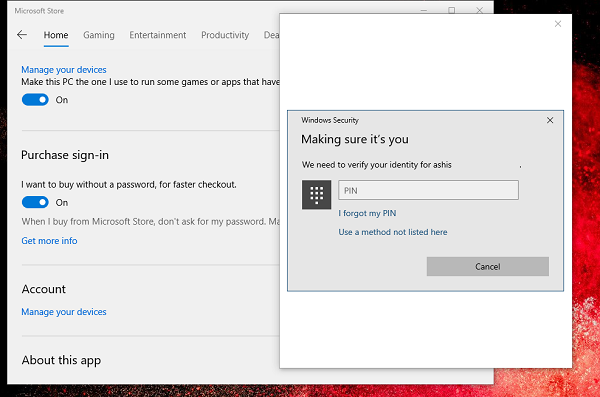
- انقر فوق(Click) متجر Microsoft(Microsoft Store) الموجود عادةً على شريط المهام. Elser تجده في قائمة ابدأ(Start)
- انقر(Click) على النقاط الثلاث في الجزء العلوي الأيمن من التطبيق ، ثم حدد الإعدادات(Settings) .
- قم بالتمرير للعثور على تسجيل الدخول للشراء.
- إذا كنت لا تريد أن يطلب Windows كلمة المرور ، فقم بتبديلها.
- للتأكد من طلب كلمة المرور ، قم بإيقاف تشغيلها
- عند تغيير الإعدادات ، سيطلب منك Windows التحقق باستخدام رقم تعريف شخصي أو كلمة مرور.(Windows)
- عندما تقوم بتغييره ، فإنه ينطبق فقط على الكمبيوتر الحالي وليس أجهزة الكمبيوتر الأخرى.
2] تغيير إعدادات تسجيل الدخول للشراء(Change Purchase Sign-in Settings) على Xbox One
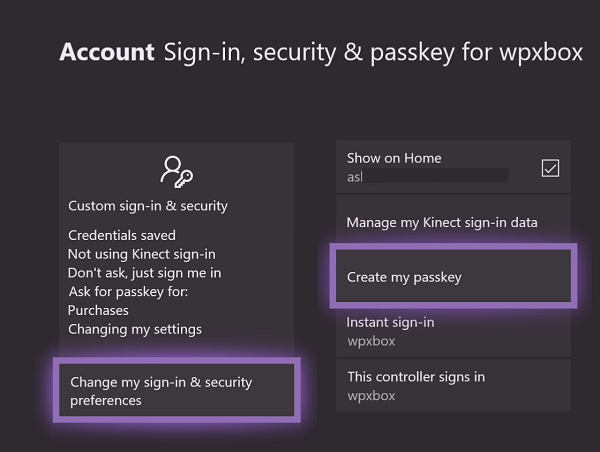
- اضغط(Press) على زر Xbox لفتح الدليل.
- انتقل إلى أقصى اليمين ، وحدد تحديد الإعدادات
- انتقل(Navigate) إلى Account > Sign-in والأمان ومفتاح المرور (قد يُطلب منك إدخال كلمة المرور الخاصة بحساب Microsoft(Microsoft Account) )
- اختر(Choose) تغيير تفضيلات تسجيل الدخول والأمان الخاصة بي> قم بالتمرير(Scroll) إلى أقصى اليمين وحدد تخصيص(Customize) .
- مرة أخرى ، قم بالتمرير إلى اليمين وحدد أيًا من هذين
- اطلب(Ask) مفتاح المرور الخاص بي لإجراء عمليات شراء
- مفتاح المرور غير مطلوب.
إذا كنت تستخدم وحدة التحكم وحدها ، فاختر مفتاح المرور(Passkey) غير مطلوب. لذلك في المرة القادمة عند إجراء عملية شراء ، ستكون فورية. إذا اخترت أن تطلب Passkey ، فسيُطلب منك إعداد مفتاح المرور ثم سيتم تطبيق التغيير.
Related posts
كيفية تعطيل Xbox One video Autoplay في Microsoft Store
Fix Xbox or Microsoft Store error 0x87E00017 في ويندوز 10
Fix Error 0x87e0000d ل Xbox، Windows 10 أو Microsoft Store
Fix Microsoft Store تسجيل الدخول في error 0x801901f4 على Windows 11/10
Microsoft Account sign في error 0x800706d9 على ويندوز 10
Fix Microsoft Store Error 0x87AF0001
Fix Windows 10 Store Error 0x80073CF9
كيفية استخدام Microsoft Store لتنزيل Windows 10 apps & games
Microsoft Store app مثبتة من قبل العديد من المستخدمين فشل في البدء في نظام التشغيل Windows 10
كيفية إعادة تعيين Microsoft Store أو مسح Windows Store Cache
يتعذر على Windows العثور ميكروسوفت ويندوز-storePurgeCaches
Fix Microsoft Store Error 0xc03f40c8 على ويندوز 10
شعبية Word Games ل Windows 10 من Microsoft Store
Microsoft Store التطبيق لا يعمل بعد انضمامه للنطاق
كيفية هدية Apps and Avatars من Microsoft Store على Windows 10
قائمة أفضل نوافذ مجانية 11/10 Apps في Microsoft Store
Download Ubuntu على Windows 10 من Windows Store
أفضل Action and Adventure games ل Windows 10 من Microsoft Store
Fix Microsoft Store error 0x800700AA في ويندوز 10
Turn Off Automatic Updates ل Microsoft Store apps عبر Registry or GPO
